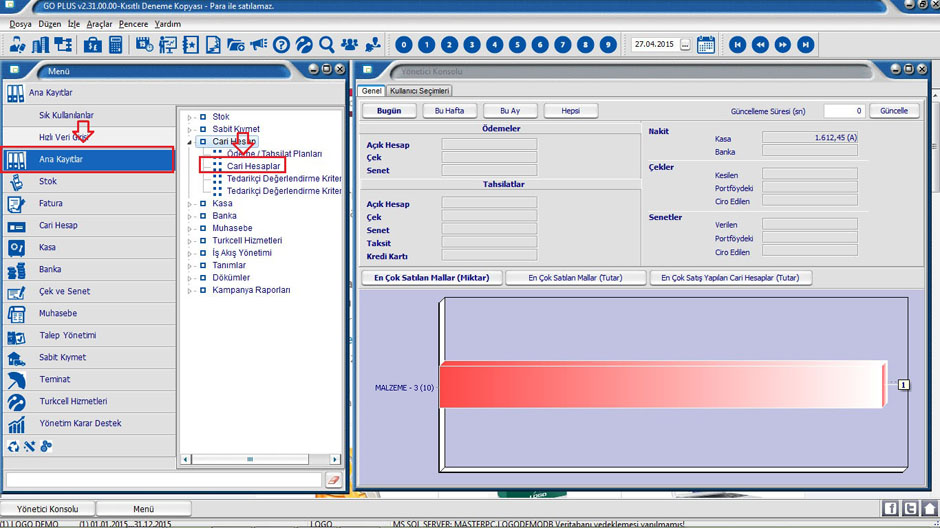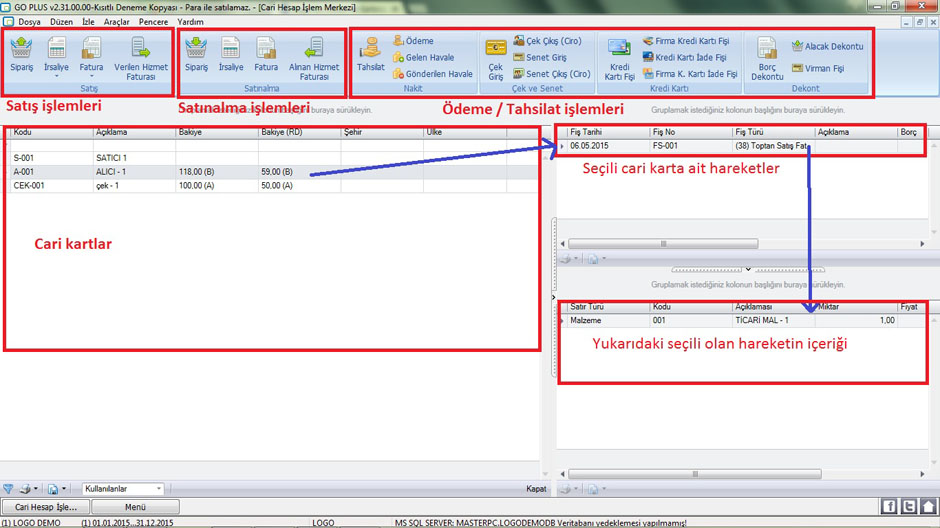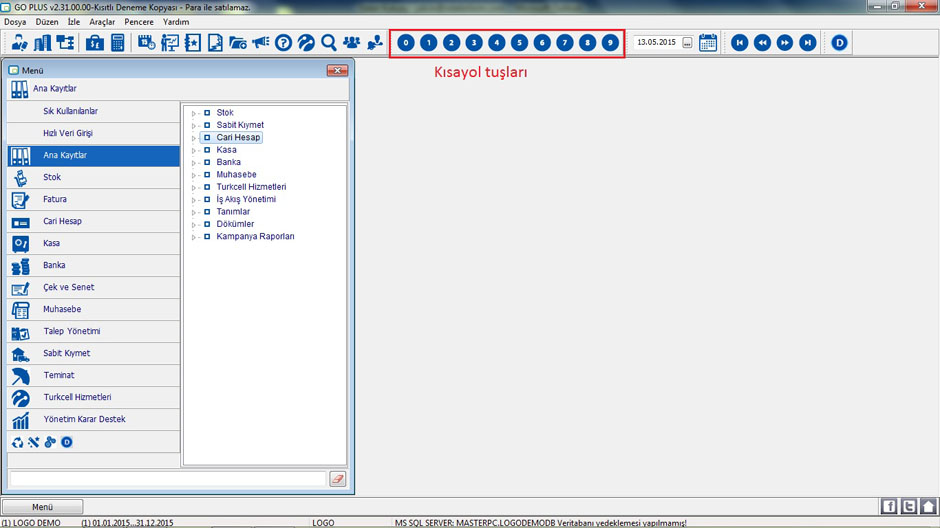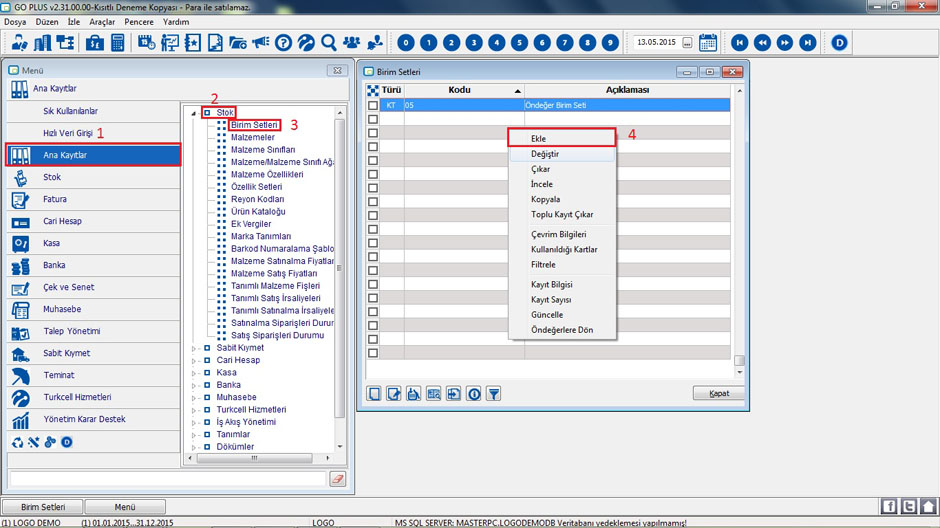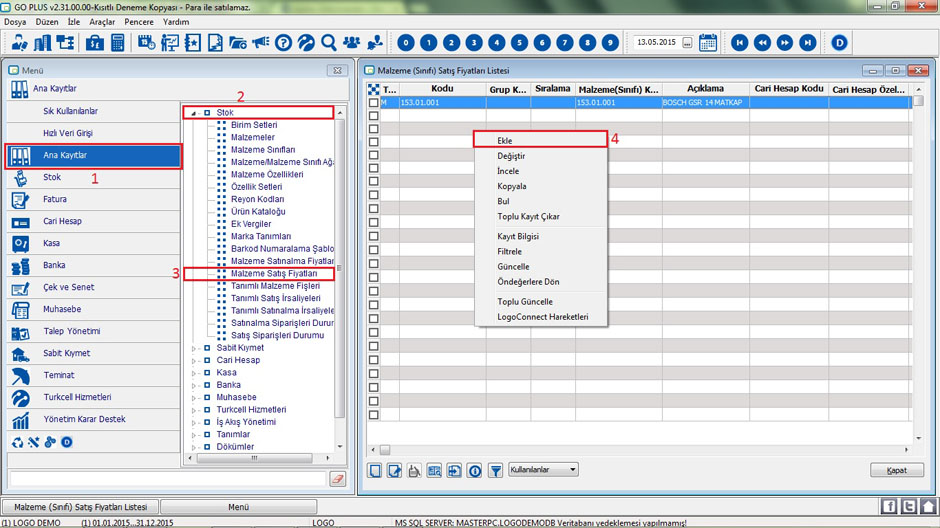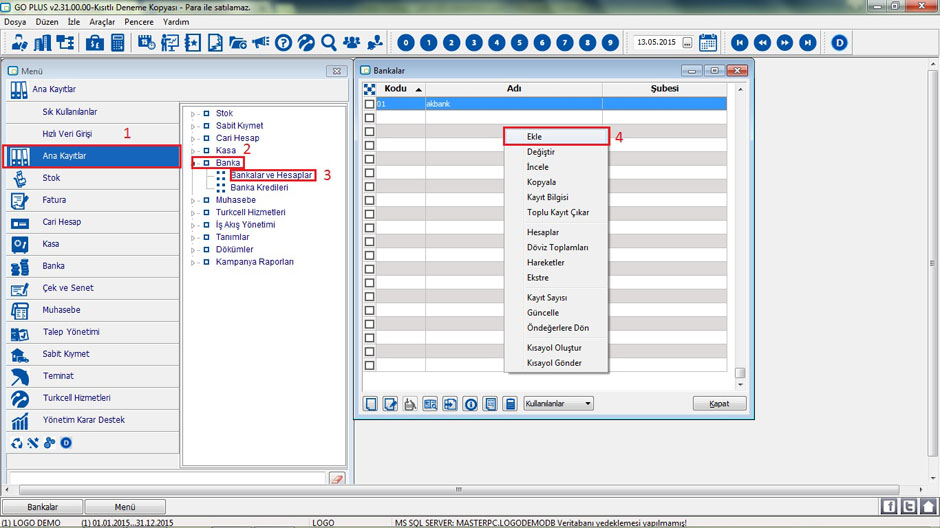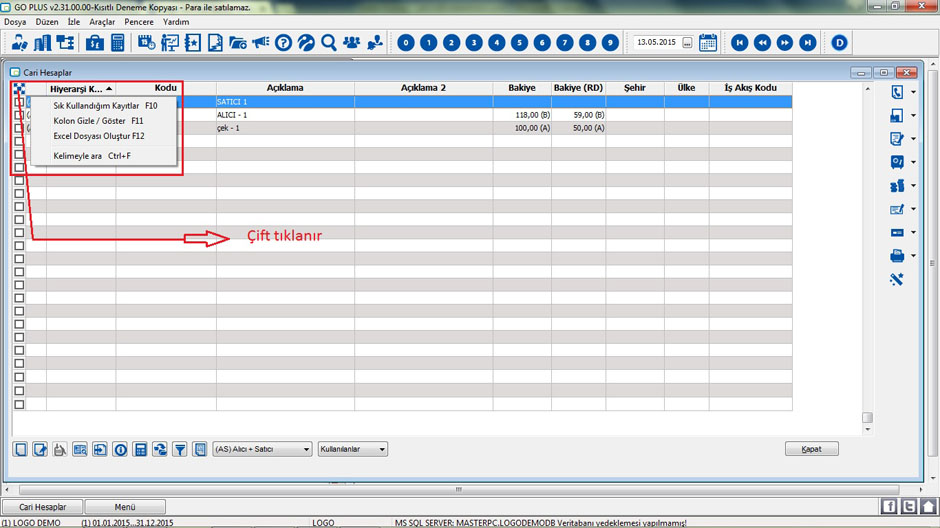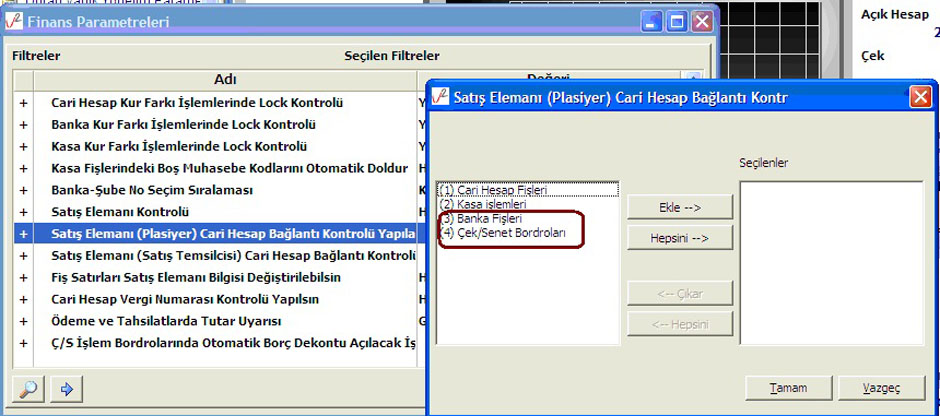Logo Go Plus programında Birim Setleri nasıl tanımlanır (kaydedilir)? Tanımlı (kayıtlı) birim setleri nasıl değiştirilir?
Logo Go Plus programında Stok modülünde kullanılan tüm malzemeler alım/satım (giriş - çıkış) işlemlerinde tanımlı olan birim setlerini kullanmaktadır. Program ilk defa kurulduğunda "Öndeğer Birim Seti" olarak sadece "Adet" birim seti tanımlı haldedir. İşletmeler Malzeme alıp satarken farklı birimler ile çalışmaktadırlar. Bu birimler uzunluk birimleri metre, inch gibi birimler olabileceği gibi, hacim birimleri, ağırlık birimleri gibi çok farklı birim setleri de olabilmektedir. Birim setleri ve birim çevrim katsayıları birim setleri bölümünde girilmezse program içerisinde bunları kullanmak mümkün olmamaktadır. Logo Go Plus, Logo Tiger Plus ve Logo Tiger Enterprise programlarında herhangi bir malzeme kartında kullanılıp hareket görmüş olan birim setleri değiştirilemez ve silinemez. İşletmenizin yapısına uygun olaarak birim setlerini oluşturmak için yapılması gerekenler makalede resimli olarak anlatılmıştır. Lütfen makaleyi dikkalice okuyunuz.
Ana kayıtlar menü öğesi altında bulunan Stok modülüne buradan da Birim setleri bölümüne ulaşılır.
Sırasıyla "Ana kayıtlar" --> "Stok" --> "Birim Setleri" tıklanır.
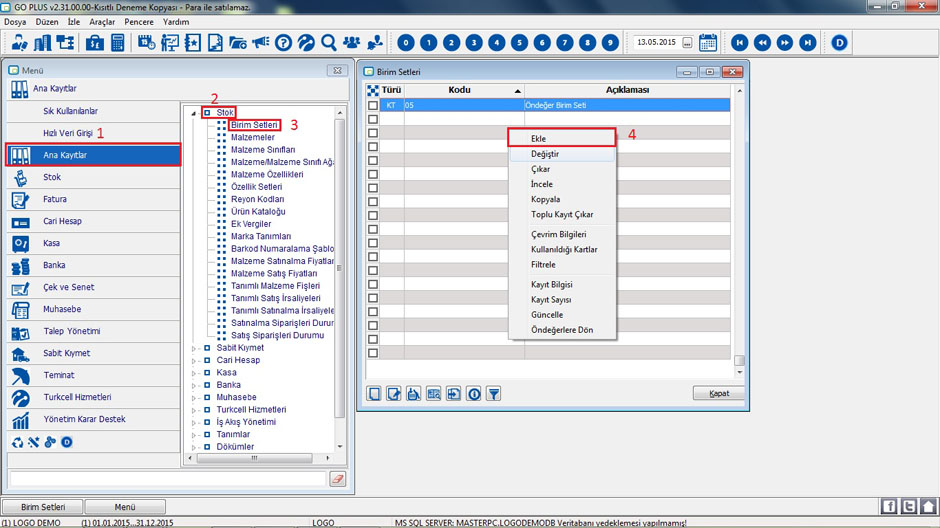
Devamını oku: Logo Go Plus Birim Seti Nasıl Tanımlanır?